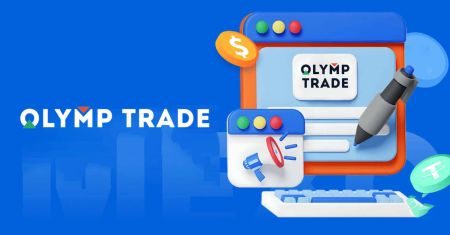Olymp Trade I-download - Olymp Trade Philippines
Subukan ang pinakabagong bersyon ng aming application sa pangangalakal para sa isang maayos, walang distraction na karanasan sa pangangalakal.
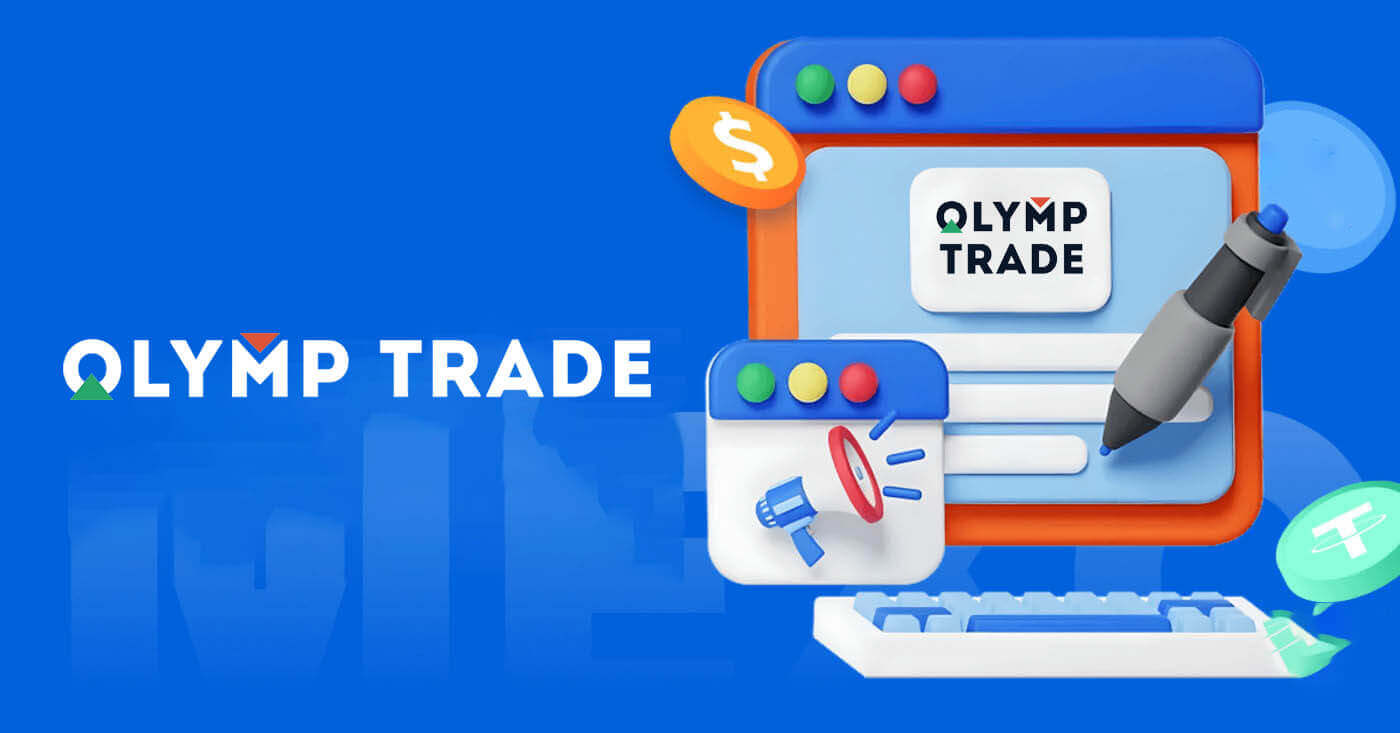
Paano Mag-download at Mag-install ng Olymp Trade App sa Windows
Ang Desktop app ng trading platform para sa Windows ay eksaktong kapareho ng web na bersyon nito. Dahil dito, hindi magkakaroon ng anumang mga problema sa pangangalakal at paglilipat ng mga pondo.
Pangangailangan sa System
- Operating system:
- Windows 7, 8, 8.1, 10
- RAM:
- 2 GB
- Video card:
- DirectX 9 (Windows)
- Puwang sa hard disk:
- 130 Mb
I-download ang opisyal na Olymp Trade app dito sa iyong Laptop/PC.
Kunin ang Olymp Trade App para sa Windows
Awtomatikong magsisimulang mag-download ang iyong Olymp Trade installer sa loob ng ilang segundo. Kung hindi ito nangyari, i-restart ang pag-download
Pagkatapos ng matagumpay na pag-download, sundin ang mga hakbang na ito upang i-install ito sa iyong Laptop/PC:
1. I-save ang "Olymp_Trade_Community_Version_win64_latest.exe" na file sa iyong computer.
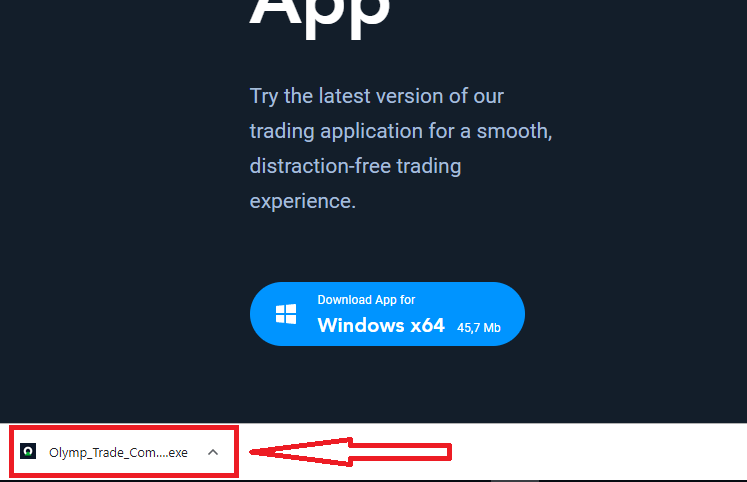
2. Buksan ang na-download na file, i-double click ang file, awtomatiko itong tatakbo.
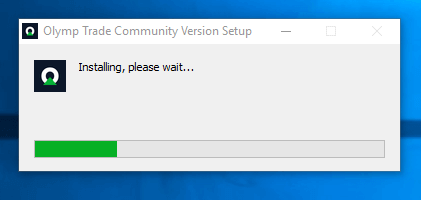
3. Mag-log in sa kliyente at simulan ang pangangalakal. Kung sakaling hindi mo matandaan ang iyong e-mail o password, gamitin ang opsyon sa pagbawi ng password o baguhin ang password sa iyong profile.
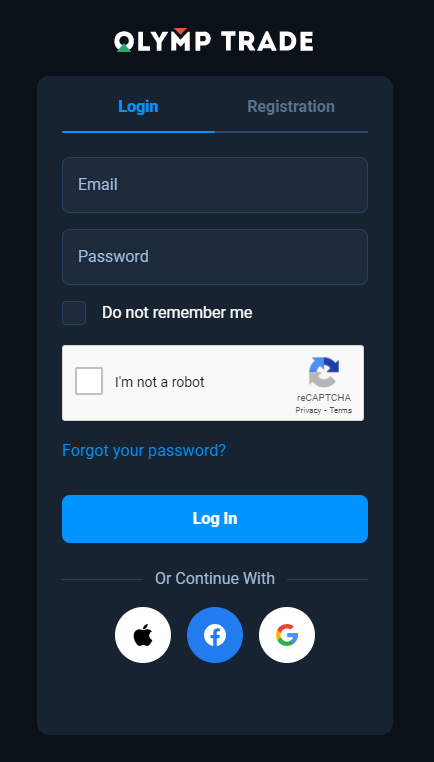
Ngayon ay maaari ka nang magsimula sa pangangalakal. Mayroon kang $10,000 sa Demo Account, maaari ka ring mag-trade sa isang real account pagkatapos magdeposito.
Paano gumawa ng Deposit sa Olymp Trade
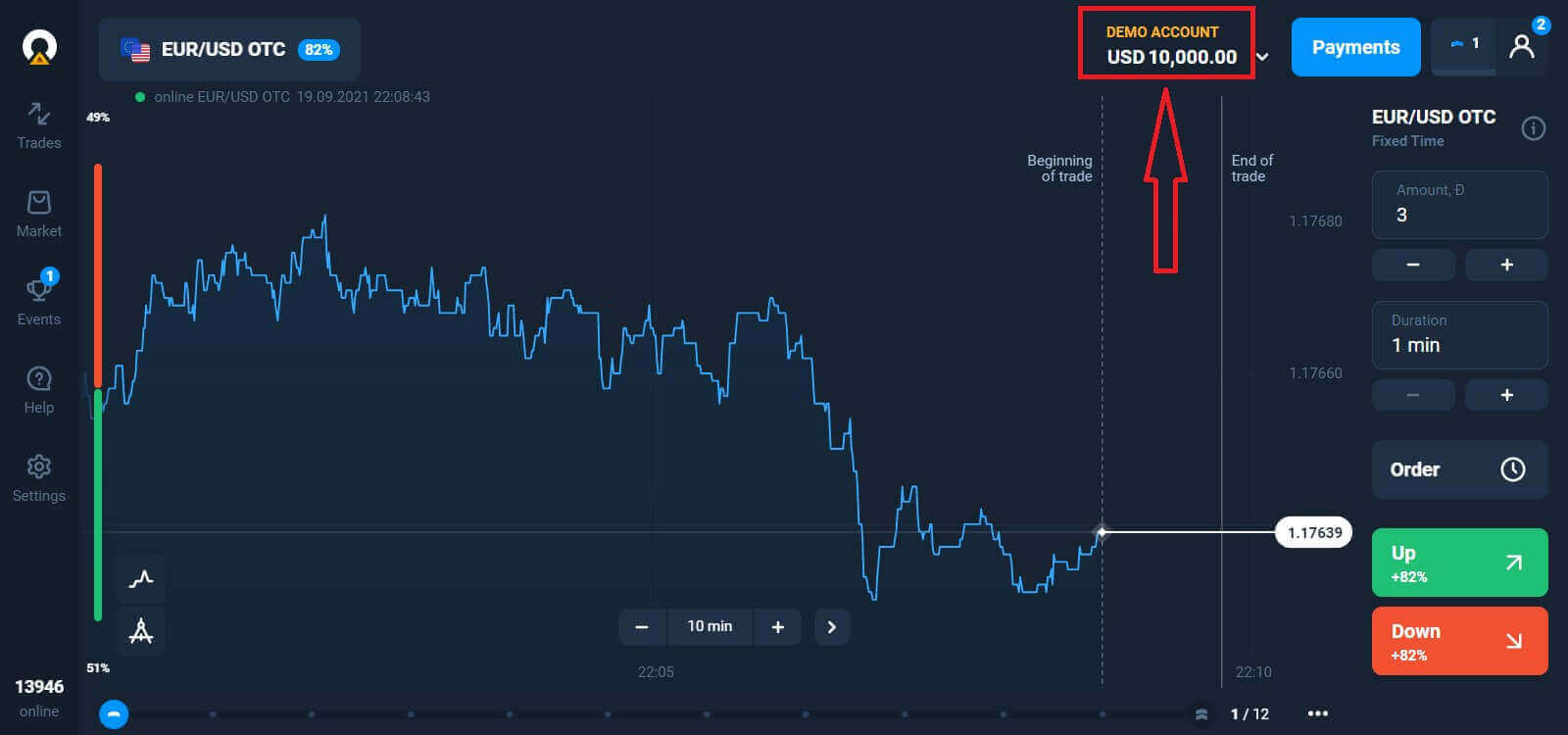
Paano Mag-download at Mag-install ng Olymp Trade App sa macOS
Ang Desktop app para sa macOS ay eksaktong kapareho din ng web na bersyon nito. Dahil dito, hindi magkakaroon ng anumang mga problema sa pangangalakal at paglilipat ng mga pondo.
Pangangailangan sa System
- Operating system:
- macOS - OS X 10.10 Yosemite
- RAM:
- 2 GB
- Video card:
- OpenGL 2.0-friendly (macOS)
- Puwang sa hard disk:
- 130 Mb
I-download ang opisyal na Olymp Trade app dito sa iyong Laptop/PC.
Kunin ang Olymp Trade App para sa macOS
Awtomatikong magsisimulang mag-download ang iyong Olymp Trade installer sa loob ng ilang segundo. Kung hindi ito nangyari, i-restart ang pag-download
Pagkatapos ng matagumpay na pag-download, gawin ang parehong mga hakbang tulad ng sa windows upang i-install ito sa iyong Laptop/PC:
Paano Magrehistro gamit ang isang Email
Upang mag -sign-up kailangan mong punan ang lahat ng kinakailangang impormasyon at i-click ang pindutang " Magrehistro ".- Maglagay ng wastong email address.
- Gumawa ng malakas na password .
- Piliin ang currency ng account: (EUR o USD)
- Kailangan mo ring sumang-ayon sa kasunduan sa serbisyo at kumpirmahin na ikaw ay nasa legal na edad (mahigit 18).
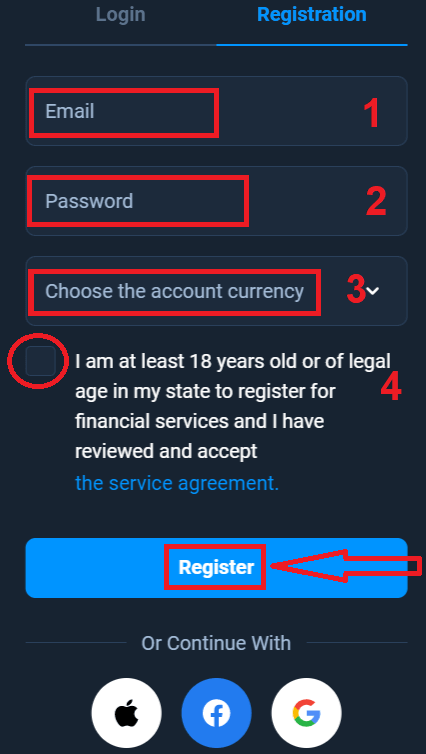
Binabati kita! Matagumpay kang nakarehistro. Una, tutulungan ka naming gawin ang iyong mga unang hakbang sa aming online trading platform, i-click ang "Start Training" para makakuha ng mabilisang view ng Olymp Trade, Kung alam mo kung paano gamitin ang Olymp Trade, i-click ang "X" sa kanang sulok sa itaas.
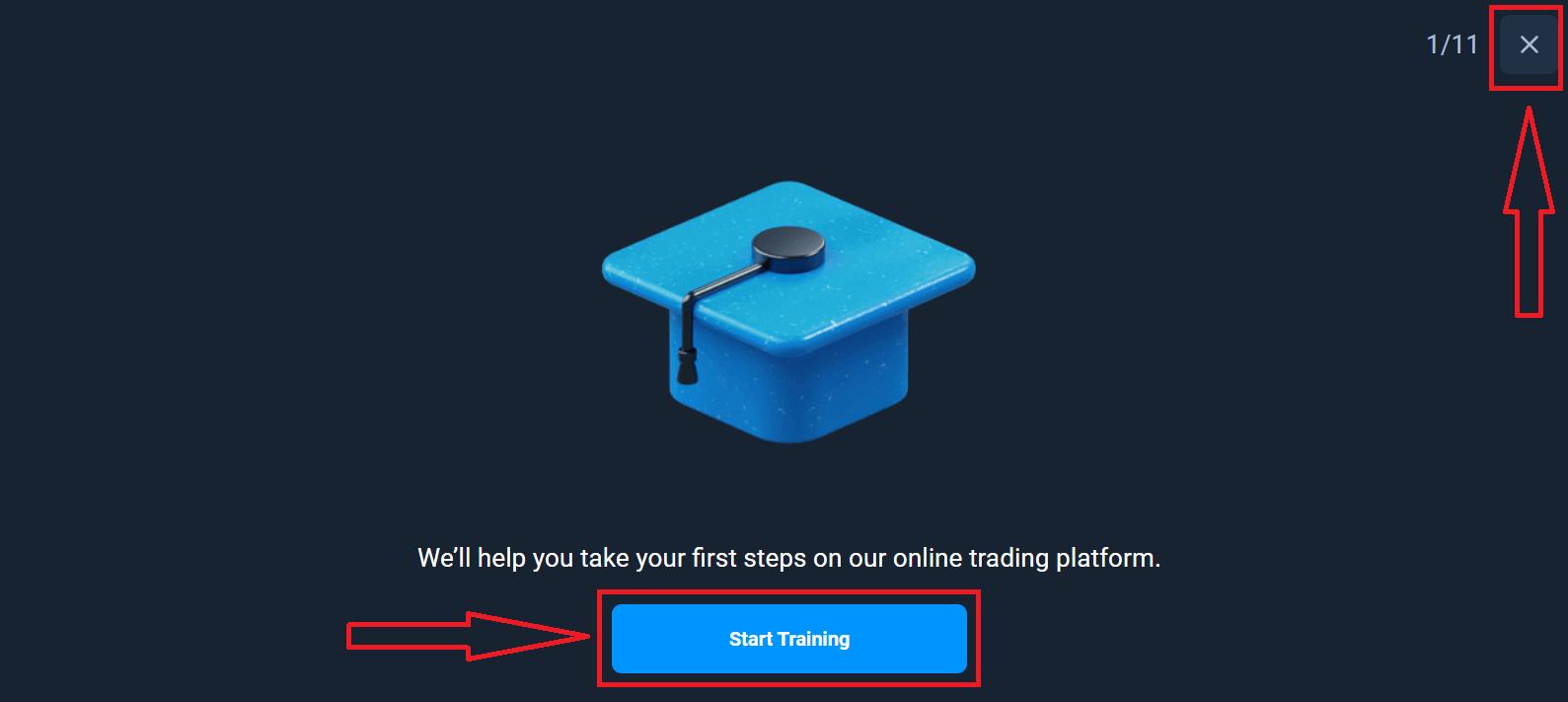
Ngayon ay makakapagsimula ka na sa pangangalakal, mayroon kang $10,000 sa Demo account. Ang Demo account ay isang tool para maging pamilyar ka sa platform, sanayin ang iyong mga kasanayan sa pangangalakal sa iba't ibang asset at subukan ang mga bagong mekanika sa isang real-time na tsart nang walang panganib.
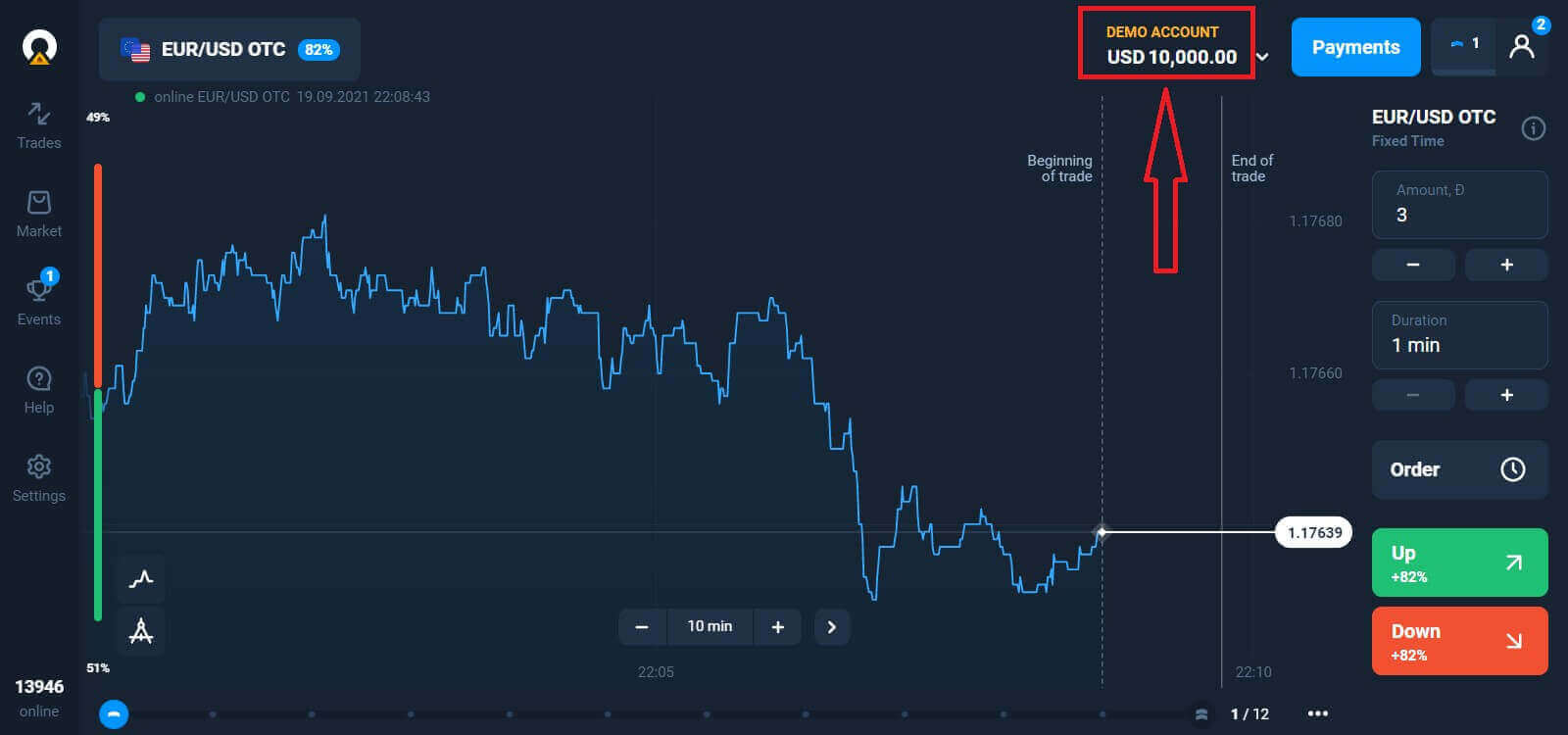
Maaari ka ring mag-trade sa isang tunay na account pagkatapos magdeposito sa pamamagitan ng pag-click sa live na account na gusto mong i-top up (sa menu na "Mga Account"),
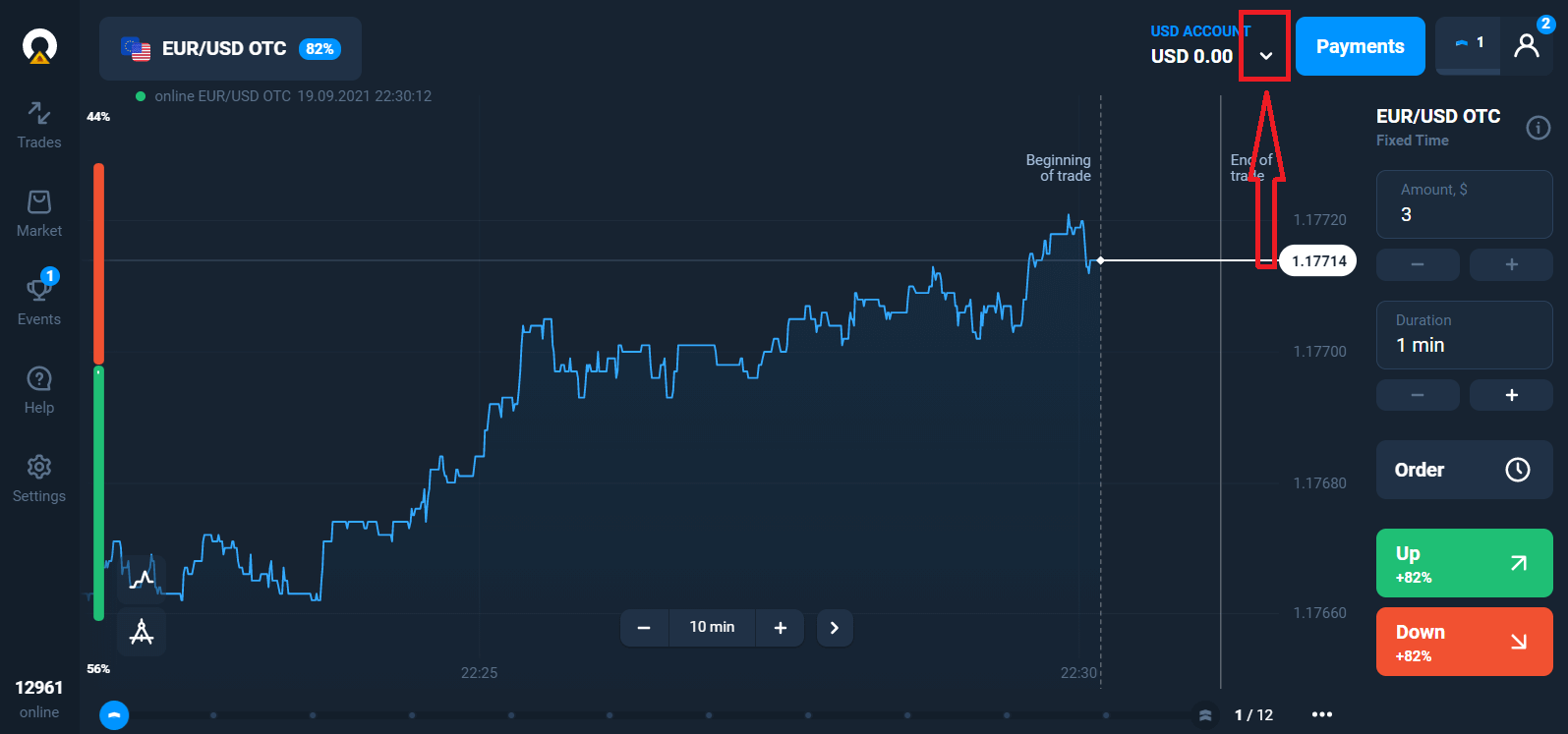
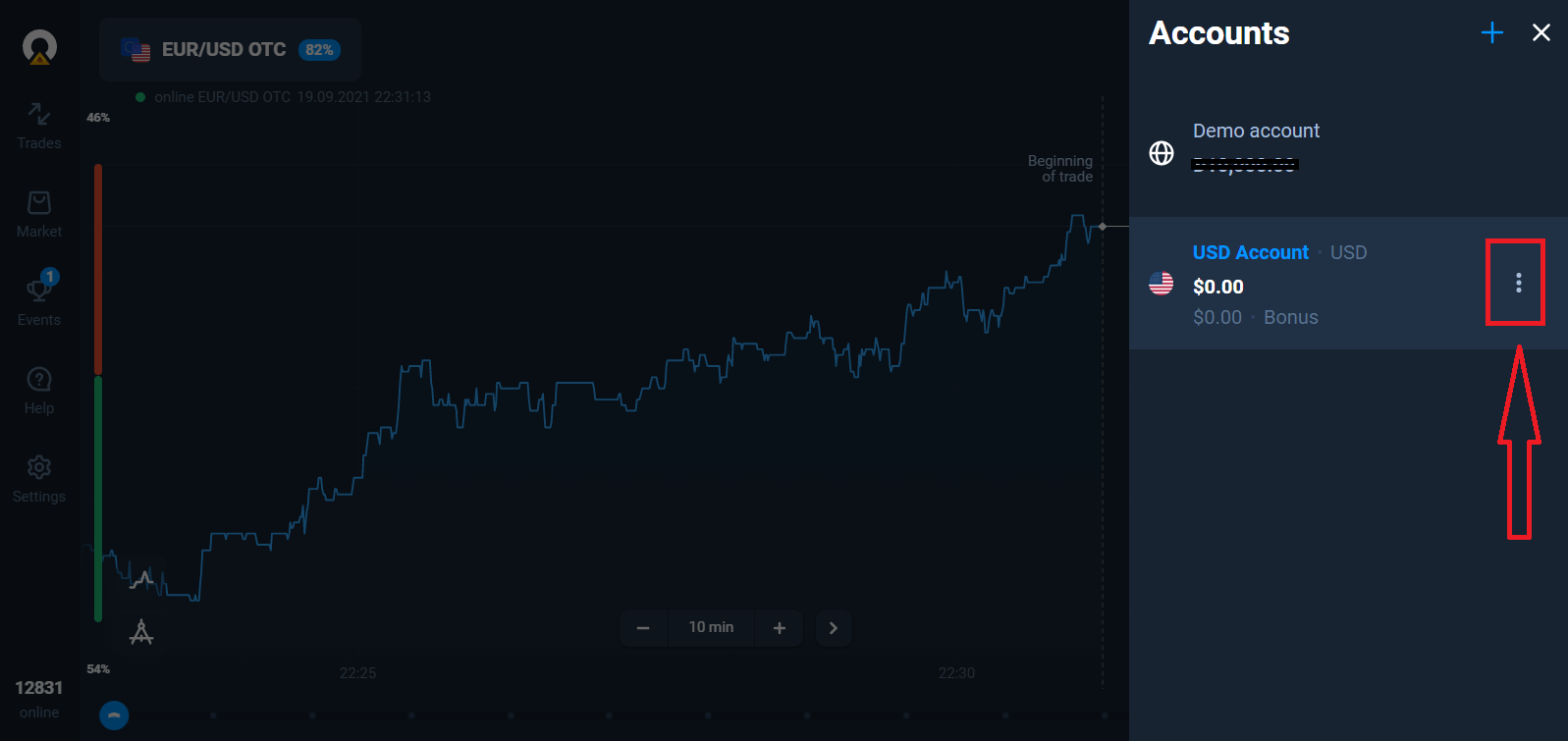
Piliin ang opsyong "Deposito", at pagkatapos ay piliin ang halaga at paraan ng pagbabayad.
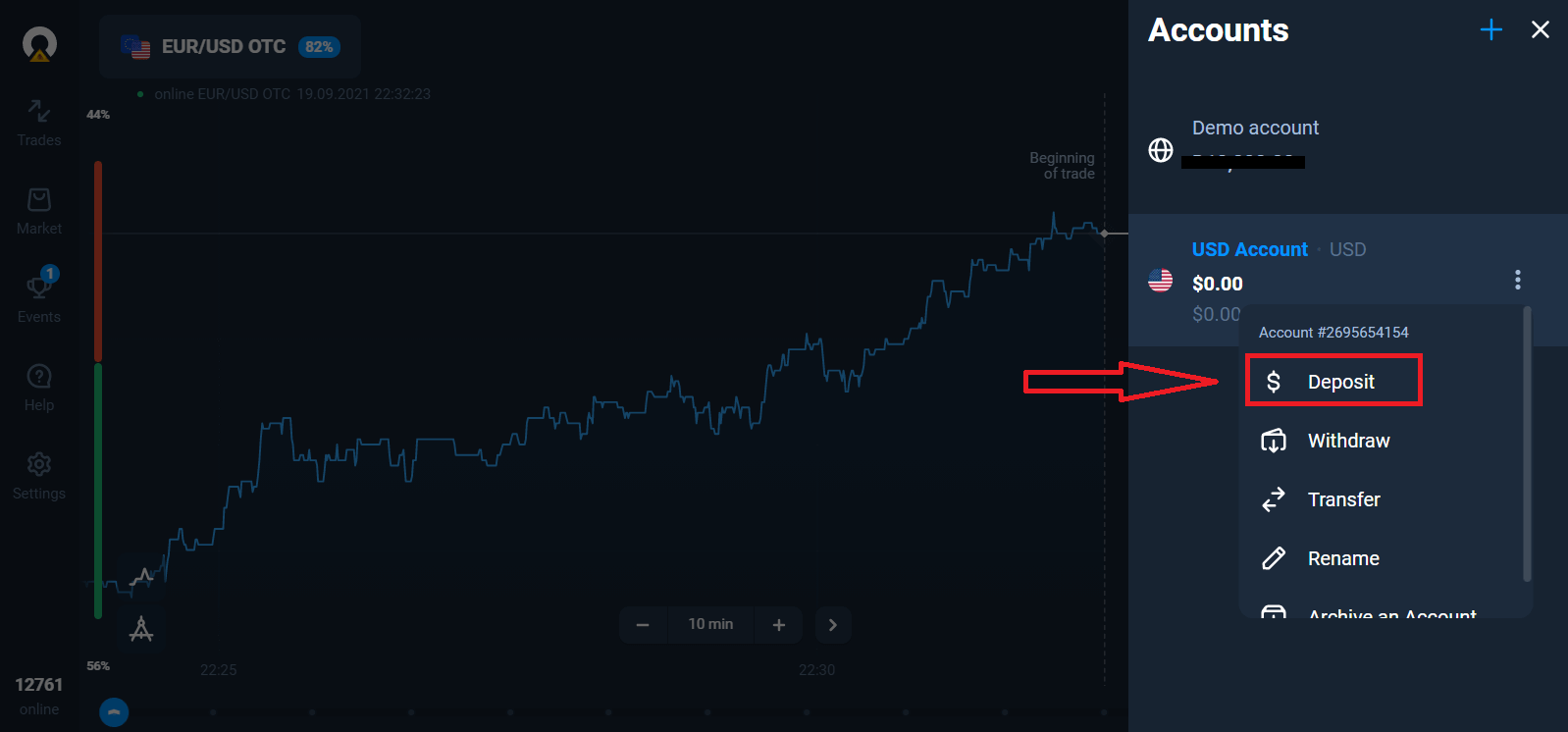
Upang simulan ang Live trading kailangan mong gumawa ng pamumuhunan sa iyong account (Ang minimum na halaga ng deposito ay 10 USD/EUR).
Paano magdeposito sa Olymp Trade
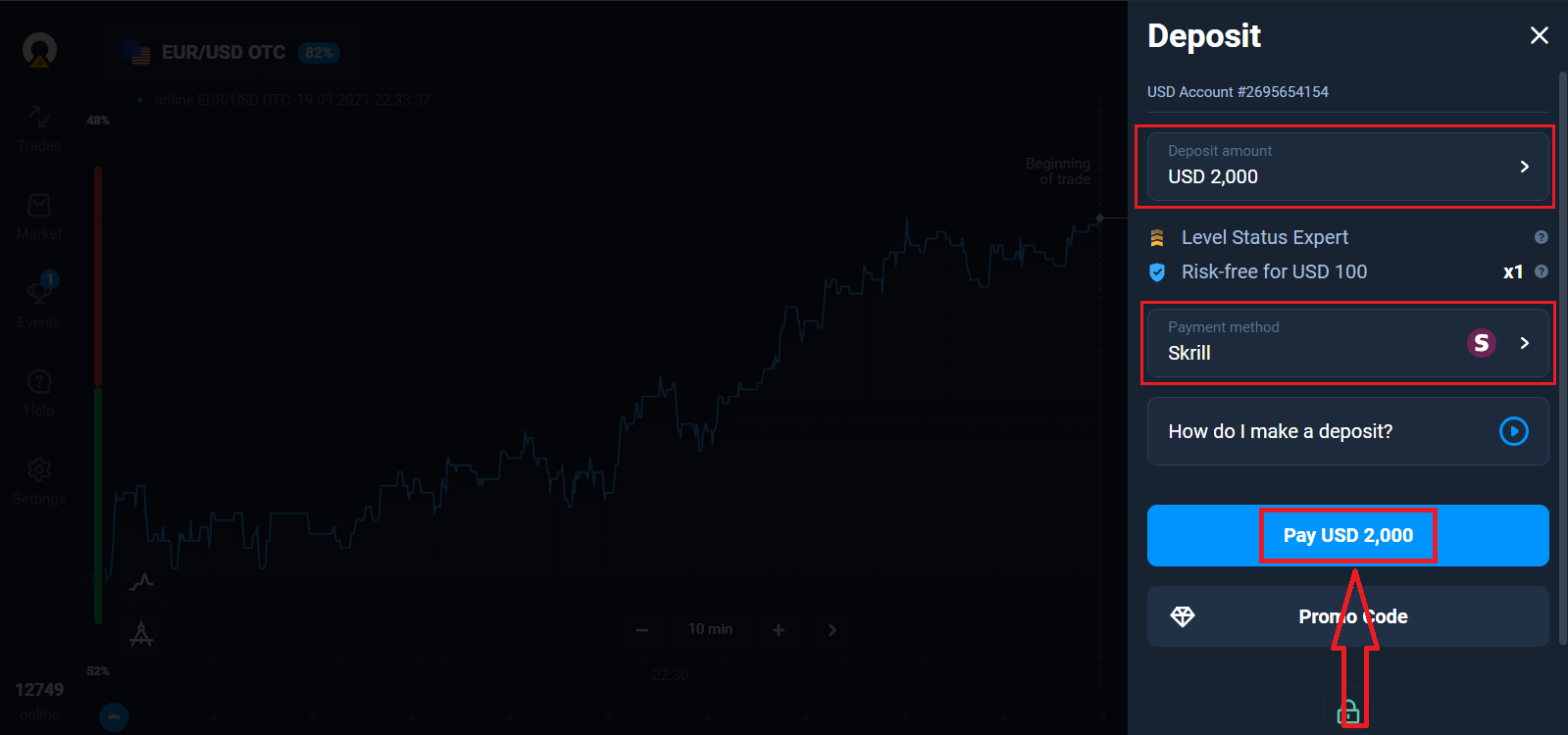
Sa wakas, na-access mo ang iyong email, padadalhan ka ng Olymp Trade ng confirmation mail. I-click ang button na "Kumpirmahin ang Email" sa mail na iyon upang i-activate ang iyong account. Kaya, tatapusin mo ang pagrehistro at pag-activate ng iyong account.
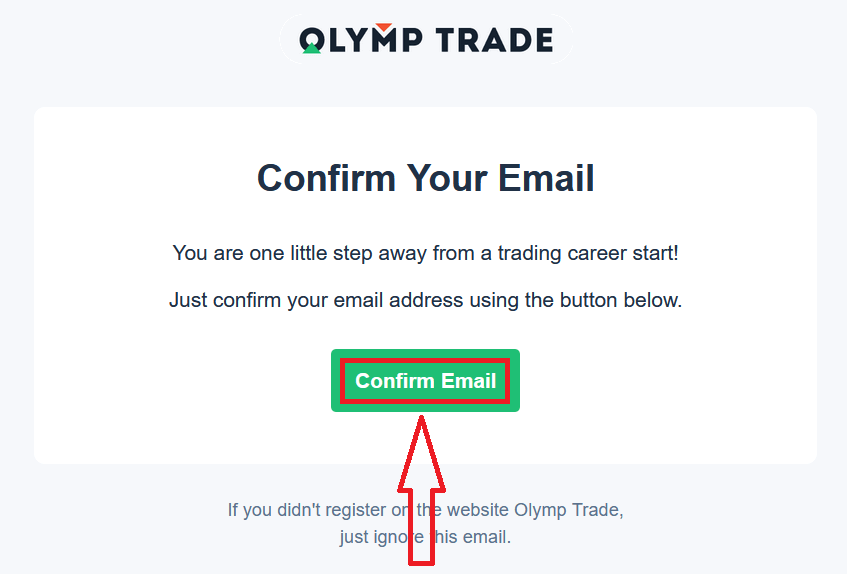
Paano Magrehistro gamit ang isang Facebook account
Gayundin, mayroon kang opsyon na buksan ang iyong account sa pamamagitan ng Facebook account at magagawa mo iyon sa ilang simpleng hakbang lamang:
1. Mag-click sa button ng Facebook
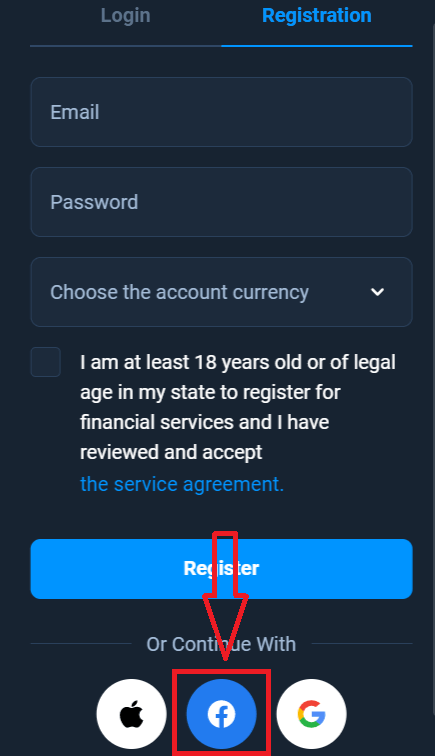
2. Bubuksan ang window ng pag-login sa Facebook, kung saan kakailanganin mong ipasok ang iyong email address na iyong ginagamit para magparehistro sa Facebook
3. Ipasok ang password mula sa iyong Facebook account
4. Mag-click sa “Log In”
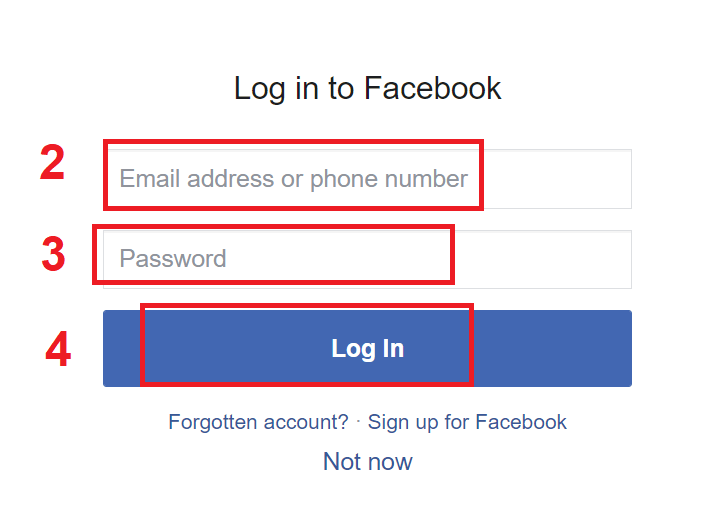
Kapag na-click mo na ang “Log in” button, humihiling ang Olymp Trade ng access sa: Ang iyong pangalan at larawan sa profile at email address . I-click ang Magpatuloy...
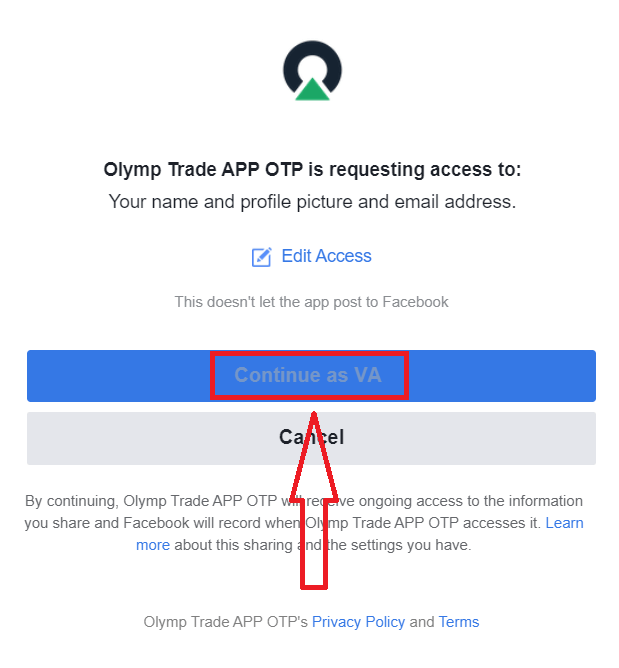
Pagkatapos noon ay awtomatiko kang ma-redirect sa platform ng Olymp Trade.
Paano Magrehistro gamit ang isang Google account
1. Upang mag-sign up gamit ang isang Google account, mag-click sa kaukulang button sa registration form.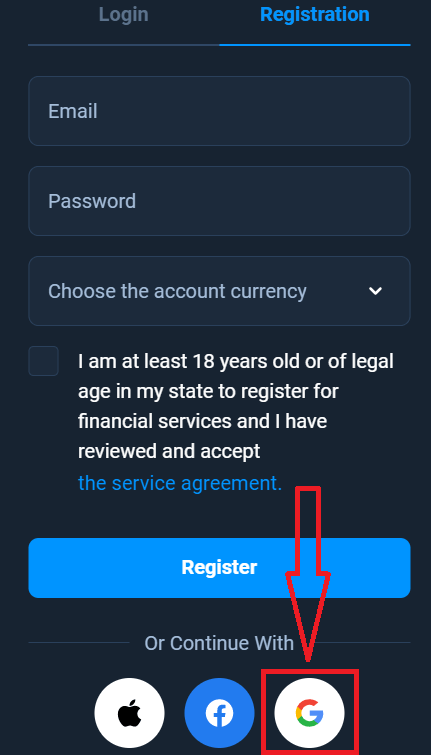
2. Sa bagong bukas na window ipasok ang iyong numero ng telepono o email at i-click ang "Next".
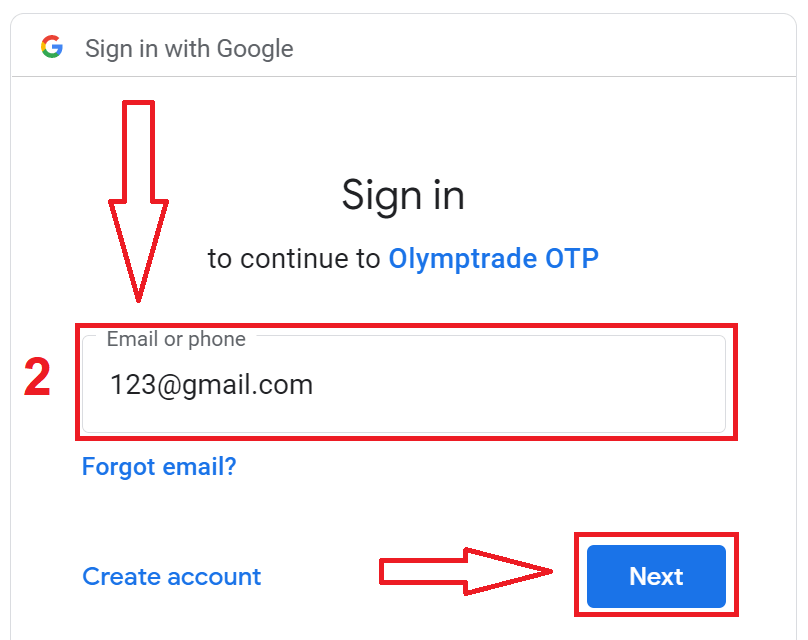
3. Pagkatapos ay ilagay ang password para sa iyong Google account at i-click ang “Next”.
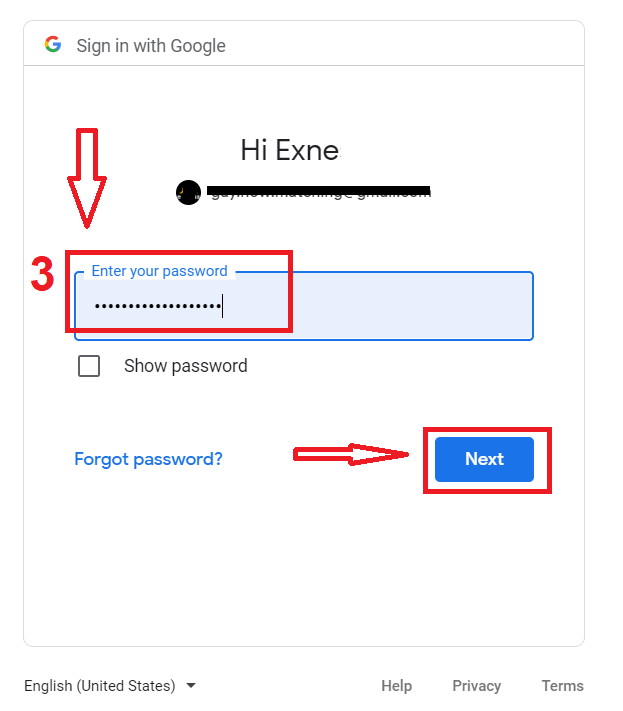
Pagkatapos nito, sundin ang mga tagubiling ipinadala mula sa serbisyo sa iyong email address.
Paano Magrehistro gamit ang isang Apple ID
1. Para mag-sign up gamit ang Apple ID, mag-click sa kaukulang button sa registration form.
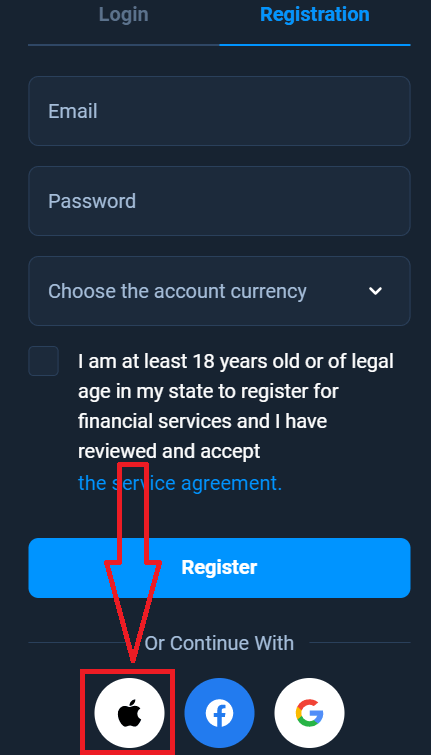
2. Sa bagong bukas na window ipasok ang iyong Apple ID at i-click ang "Next".
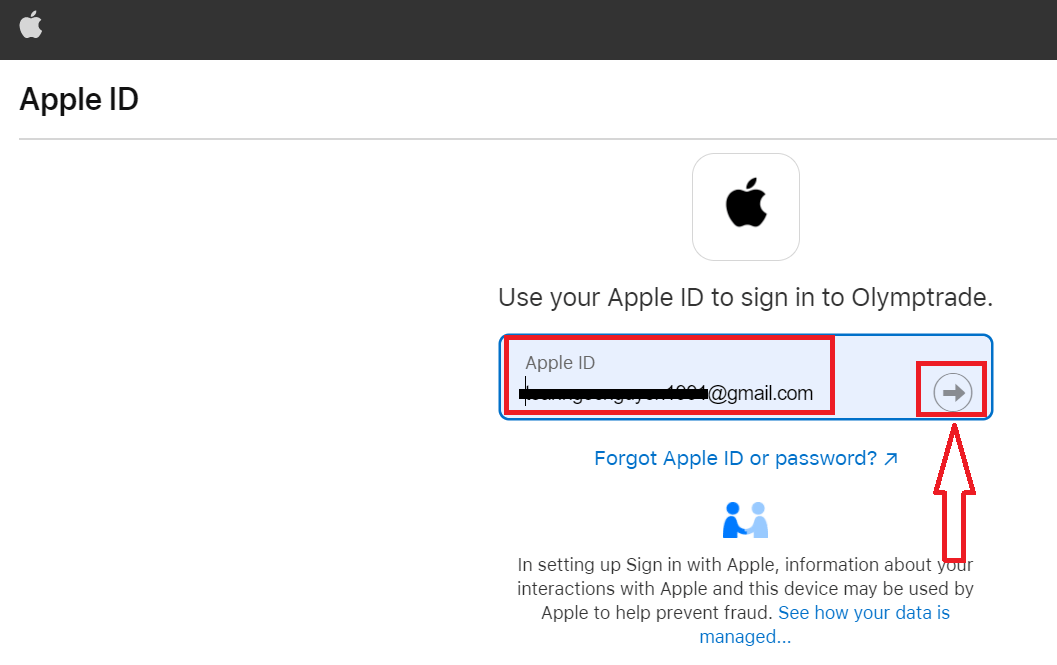
3. Pagkatapos ay ipasok ang password para sa iyong Apple ID at i-click ang "Next".
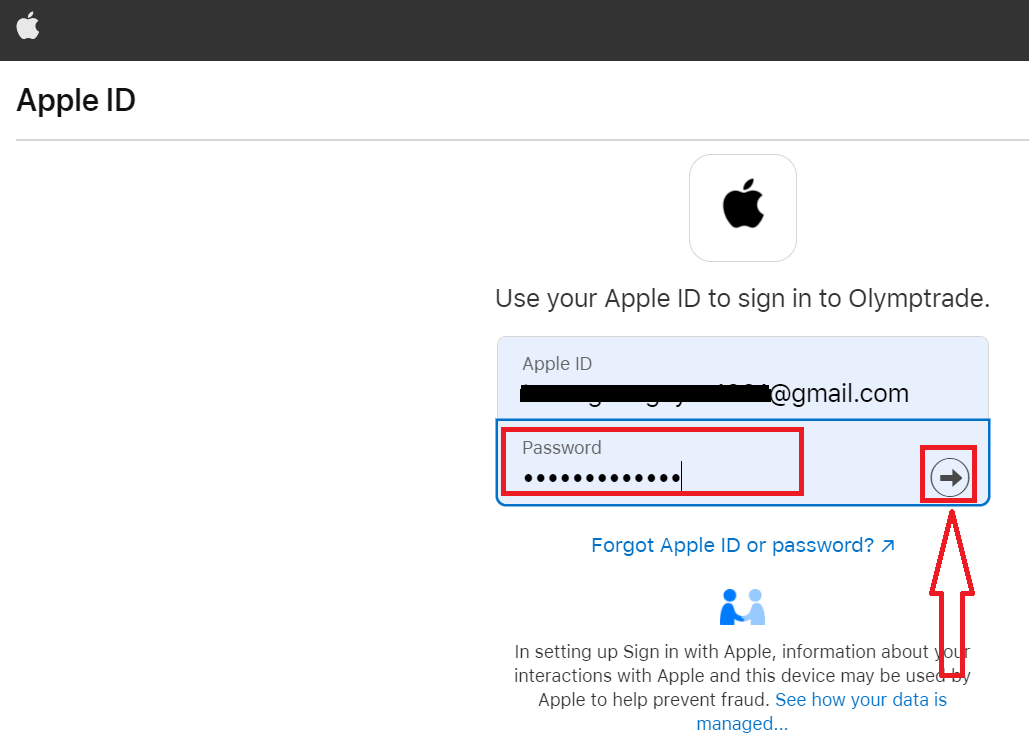
Pagkatapos nito, sundin ang mga tagubiling ipinadala mula sa serbisyo at maaari kang magsimulang mangalakal sa Olymp Trade